السحب والإفلات يجعل من السهل للغاية نسخ أونقل الملفات والمجلدات. إذا كنت بحاجة إلى نسخ ملف إلى مجلدات متعددة ، فيمكنك الضغط باستمرار على مفتاح Ctrl ، واسحب الملف أو المجلد إلى كل مجلد تريد نسخه إلى. هذا يستغرق وقتًا طويلاً حيث لا يزال يتعين عليك إسقاط الملف إلى كل مجلد تريد نسخ الملف (أو المجلد) إليه. إذا كنت بحاجة إلى نسخ ملف إلى مجلدات متعددة وكان هناك الكثير من المجلدات التي تحتاج إلى نسخ الملف إليها ، فيمكنك استخدام ملف دفعي وفعل ذلك كله دفعة واحدة.
إذا كنت بحاجة إلى نسخ ملفات متعددة إلى نفس المجلد ، ففكر في استخدام هذه الخدعة الصغيرة التي تمكنك من إرسال الملفات إلى مجلد من قائمة السياق.
نسخ ملف إلى مجلدات متعددة
يحتوي هذا البرنامج النصي الدفعي قيود واحد؛ المجلدات التي تنسخها الملف يجب أن تكون في نفس المجلد. لن يعمل إذا كانت المجلدات كلها في أماكن مختلفة.
افتح "المفكرة" والصق ما يلي فيه. ستحتاج إلى إجراء تعديلات على هذا البرنامج النصي قبل أن تتمكن من حفظه.
@echo off
for /D %%a in ("path-to-folder*.*") do xcopy /y /d path-to-filefile.FileExt "%%a"التعديل الأول الذي عليك إجراؤه هو هذا المسار( "مسار إلى مجلد *. *"). تغيير هذا المسار إلى مسار المجلد الذي يحتوي على المجلدات الأخرى فيه. على سبيل المثال ، دعنا نقول أن لديك مجلدًا يدعى "الألعاب" وداخله توجد ثلاثة مجلدات تسمى 1 و 2 و 3. في هذه الحالة ، تحتاج إلى إدخال المسار الكامل إلى مجلد "الألعاب". اترك العلامة *. * في النهاية ولا تقم بإزالة أي أقواس أو علامات اقتباس.
التعديل الثاني الذي تحتاج إلى إجراؤه هو هذا المسارمسار إلى filefile.FileExt. استبدلها بمسار الملف الذي تريد نسخه إلى المجلدات الأخرى. قم بتضمين اسم الملف وامتداده. إذا كان لديك مسافات ضمن المسار ، أو في اسم الملف ، ضعه بين علامتي اقتباس
احفظ ملف المفكرة بملحق ملف BAT ، وقم بتشغيله. سيتم نسخ الملف إلى جميع المجلدات الفرعية.
مثال
هذا هو ما يبدو عليه الرمز بعد تحريره لنسخ ملف باسم MyFile.txt الموجود في C: UsersfatiwDesktopTest إلى جميع المجلدات الفرعية ضمن C: UsersfatiwDesktopNewfolder.
@echo off
for /D %%a in ("C:UsersfatiwDesktopNewfolder*.*") do xcopy /y /d C:UsersfatiwDesktopTestMyFile.txt "%%a"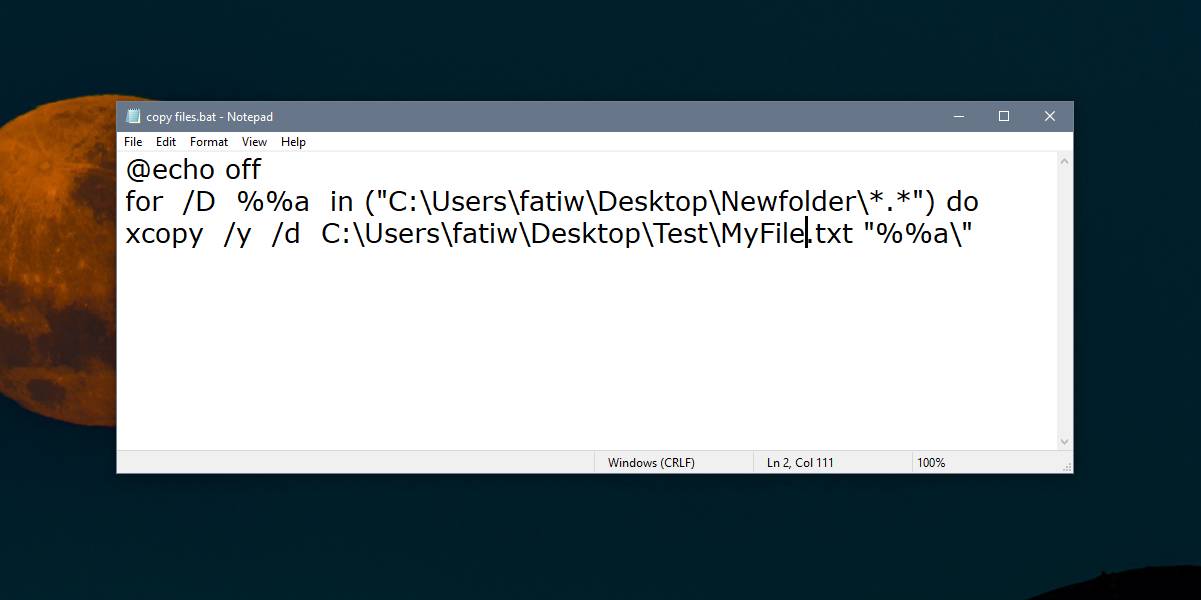
إذا كنت لا تريد استخدام برنامج نصي دفعي ، فيمكنك استخدام نفس الشفرة هذه مع التعديلات الطفيفة وتشغيلها مباشرة في موجه الأوامر. رمز تحرير يشبه هذا ؛
for /D %a in ("c:path-to-folder*.*") do xcopy /y /d c:testfile.FileExt "%a"لقد قمنا بتغييرين فقط عليه ؛ قبالةechoتمت إزالة وإزالة إحدى علامات٪. ستظل بحاجة إلى تحرير الأمر وإضافة المسارات إلى الملف والمجلدات ، ولكن باستخدام Command Prompt ستتمكن من رؤية التقدم أيضًا.
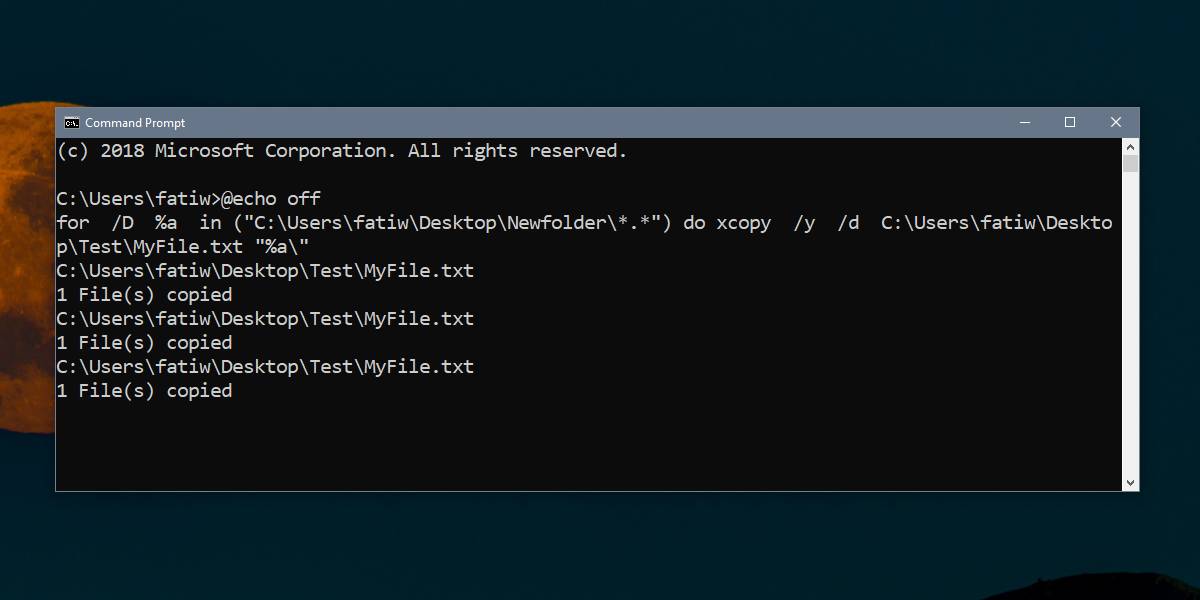













تعليقات